configurer un nom de domaine personnalisé
Cet article explique aux administrateurs comment créer un CNAME DNS pour simplifier et personnaliser votre expérience de connexion à l’aide de Microsoft Intune.
Lorsque votre organization s’inscrit à un service cloud Microsoft comme Intune, vous recevez un nom de domaine initial hébergé dans Microsoft Entra ID qui ressemble à your-domain.onmicrosoft.com. Dans cet exemple, votre domaine est le nom de domaine que vous avez choisi lorsque vous vous êtes inscrit. onmicrosoft.com est le suffixe attribué aux comptes que vous ajoutez à votre abonnement. Vous pouvez configurer le domaine personnalisé de votre organisation de sorte qu’il accède à Intune à la place du nom de domaine qui vous a été fourni avec votre abonnement.
Avant de créer des comptes d’utilisateur ou de synchroniser votre instance Active Directory locale, nous vous recommandons vivement de choisir entre l’utilisation seule du domaine .onmicrosoft.com et l’ajout d’un ou plusieurs de vos domaines personnalisés. Pour simplifier la gestion des utilisateurs, configurez un domaine personnalisé avant d’ajouter des utilisateurs. La configuration d’un domaine de client permet aux utilisateurs de se connecter avec les informations d’identification qu’ils utilisent pour accéder aux autres ressources du domaine.
Lorsque vous vous abonnez à un service cloud de Microsoft, votre instance de ce service devient un locataire Microsoft Microsoft Entra, qui fournit des services d’identité et d’annuaire pour votre service cloud. De plus, étant donné que les tâches de configuration Intune d’utiliser le nom de domaine personnalisé de votre organisation sont les mêmes que pour les autres locataires Microsoft Entra, vous pouvez utiliser les informations et les procédures figurant dans Ajouter votre domaine.
Conseil
Pour en savoir plus sur les domaines personnalisés, consultez Vue d’ensemble conceptuelle des noms de domaine personnalisés dans Microsoft Entra ID.
Vous ne pouvez pas renommer ou supprimer le nom de domaine onmicrosoft.com initial. Vous pouvez ajouter, vérifier ou supprimer les noms de domaine personnalisés utilisés avec Intune pour clarifier l’identité de votre entreprise.
Pour ajouter et vérifier votre domaine personnalisé
Accédez au Centre d’administration Microsoft 365 et connectez-vous à votre compte d’administrateur.
Dans le volet de navigation, choisissez Configurer les>domaines.
Choisissez Ajouter un domaine, puis tapez votre nom de domaine personnalisé. Sélectionnez Suivant.
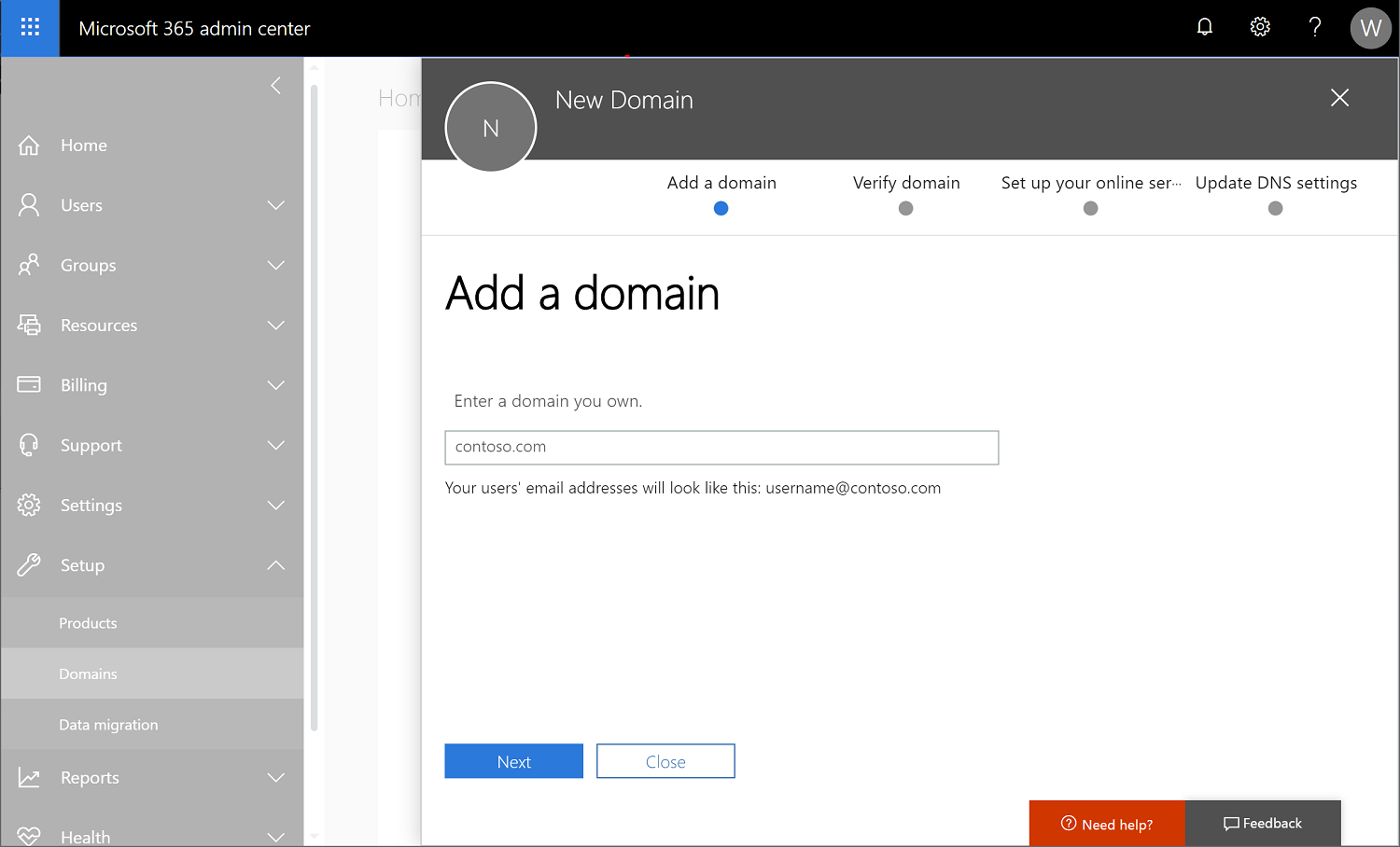
La boîte de dialogue Vérifier le domaine s’ouvre. Elle contient les valeurs permettant de créer l’enregistrement TXT dans votre fournisseur d’hébergement DNS.
- Utilisateurs de GoDaddy : Centre d’administration Microsoft 365 vous redirige vers la page de connexion de GoDaddy. L’enregistrement TXT est créé automatiquement une fois que vous entrez vos informations d’identification et que vous acceptez le contrat d’autorisation de modification de domaine. Vous pouvez également créer un enregistrement TXT.
- Utilisateurs Register.com : suivez les instructions détaillées pour créer l’enregistrement TXT.
Vous devrez peut-être créer d’autres enregistrements DNS pour les inscriptions Intune. Pour plus d’informations, consultez Activer la découverte automatique du serveur d’inscription Intune.
Les étapes d’ajout et de vérification d’un domaine personnalisé peuvent également être effectuées dans Microsoft Entra ID.
Vous pouvez en savoir plus sur votre domaine onmicrosoft.com initial dans Microsoft 365.